空格怎样在WORD中将从网页上复制下来的文章中的表格边框去掉
Word宏一键删除文档所有空格空行
通过复制粘贴网络资源得到的Word文档无用空格和空行很多一一删除非常麻烦如果创建一个具有相关功能的word宏然后再往工具栏上添加剂一个按钮当我们单击工具栏中的这个按钮时通过执行word宏就可以实现一键删除wo rd文档中的所有空格和空行了。
先启动word然后关闭默认打开的word文档再单击菜单“工具宏visualbasic编辑器”命令调节器出"visualbasic编辑器"在"visualbasic编辑器"窗口中右击"Normal",选择“插入模块“命令插入一个模块。
插入一个模块后在"visualbasic编辑器"右边自动打开的窗口中输入以下代码代码http://bbs.shudoo.com/viewthread.php?tid=1445156)如下
Sub KongGe()
Dim i As Paragraph, n As Long
Appl ication.ScreenUpdating=False
For Each i In ActiveDocument.Paragraphs
If Len(i .Range)=1 Theni .Range.Deleten=n+1
End If
Next
Appl ication.ScreenUpdating=True
Options.AutoFormatAsYouTypeDeleteAutoSpaces=True
Selection.Find.ClearFormatting
Selection.Find.Replacement.ClearFormatting
With Selection.Find
.Text=" "
.Replacement.Text=""
.Wrap=wdFindContinue
End With
Selection.Find.Execute Replace:=wdReplaceAl l
End Sub
代码输入完毕后退出"visualbasic编辑器",这时刚刚输入的代码不被自动保存了。
右击工具栏的任意位置在出现的菜单中选择“自定义”打开“自定义”窗口并切换到“命令”选项卡选项中“类别”列表框下边的“宏”选项这时“命令”列表框下边就会出现一个名为“normal模块 .kongge"的选项选中这个选项按住鼠标左键不放将其拖到工具栏的任意位置。
这时工具栏上就会出现一个名为“normal模块 .kongge"的命令按钮右击这个命令按钮就会出现一个右键菜单在这个右键菜单中我们主要进行以下操作。
1 .将“命令”后边文本框的内容替换为“删除空格和空行”。
2.执行“更改按钮图像”命令在出现的子菜单中选中一个自己比较喜欢的图标如红心图标 。
完成以上两个步骤的操作之后最后关闭“自定义”窗口。
至此我们就完成了工具栏中的“删除空格和空行”按钮的添加工作以后需要删除某个WORD文档中的空格和空行时只须打开该word文档再单击工具栏中的“删除空格和空行”按钮稍等片刻 word文档中的空格和空行就被全部删除了。
小提示 当我们将一个网页另存为一个将文本文件并将文本文件中的所有内容复制到word中进行编辑时 由于空行产生的复杂性单击“删除空格和空行”按钮可能一次不能删除全部空行这时再单击一次这个按钮就能全部删除了。另外录入并应用这个宏的时候请调整你的word宏安全设置。
其他方法介绍:
在网上下载东西弄到WORD里总会出来一些烦人的空格、空行及一些不需要的表格之类如果一点点删除太过麻烦试试下边的办法是不是很轻松、很省事
一、去掉表格和格式
为了版面的整齐 网页文档都是以表格的形式存在的只是一般情况下表格的颜色被设为无色或表格宽度被设为0所以我们在网页上看不到表格。另外 网页文档中换行用的都是手动换行符还有对字体等格式的设置。如果把从网页上复制的文字直接粘贴到Wo rd中那么它们也都粘贴进来了这给重新排版带来了很大的麻烦。
从“编辑”菜单中单击“全选”然后单击“剪切”再单击“选择性粘贴”。在打开的的“选择性粘贴”对话框中选择“形式”为“无格式文本”确定。这样表格和各种格式都没了手动换行符也变成了回车符段落标记 。另外还可以从“文件”菜单中选择“另存为”把文档保存为纯文本文件再用Wo rd打开效果和上面的方法完全一样。
如果刚从网页上复制了文字那么在Word中可以直接执行“选择性粘贴”的步骤这样将省事得多。
二、删除空格
网页文字中会有许多的空段和空格在Word中排版时也需要清除。那么为什么这一步要删除空格而不是先删除空段呢道理是有些看起来什么也没有的段落中可能存在空格而有空格的段落并不是真正的空段在Word中没法对它们批量执行删除操作。
首先从“编辑”菜单中打开“替换”对话框打开后暂时不要关闭后面的操作都要在这里完成 。把光标定位到“查找内容”文本框中按一下空格键输入一个空格默认情况下是半角空格 “替换为”文本框中什么都不填。单击“全部替换”Word将删除所有的空格。你可能会说怎么我这还有许多空格呀别急如果这样的话那是因为这个文档中还有另外两种空格全角空格和制表符空格。对这两种空格半角空格是不会把它们当一家人的所以替换时对它们置之不理。打开中文输入法按Shift+空格键切换到全角状态然后按空格键在“查找内容”框里输入一全角空格 “替换为”为空再按“全部替换”所有的全角空格也都删除了。再单击对话框中的“高级”按钮然后单击“特殊字符”选择“制表符”在“查找内容”框中会出现“^t” 当然也可以手工输入 “替换为”为空再单击“全部替换”制表符空格也都没了。
三、删除空段
删除空段的时机终于成熟了。在“查找和替换”对话框的“高级”模式下两次单击“特殊字符”中的“段落标记” “查找内容”框中将出现两个“^p” 也可以手工输入^p^p 再把光标定位到“替换为”框中单击“段落标记”输入一个“^p”再单击“全部替换”文档中所有的空段全部消失。
其中的道理是什么呢请想一下没有空格的空段是怎样产生的不正是我们连打了两次回车之后才有的么现在把两个连续的回车替换成一个正好消除了那个空段。
如果有连续的空段的话一次替换不完你可以多按几次“全部替换”直到提示找不到替换的对象为止。
这样你从网上复制的资料肯定会减肥让你十分满意了。
四、纯文字内容删除手工换行符
如果复制的内容是纯文字形式无表格与图片且愿意保留HTML文档中的格式及链接等直接单击工具栏上的“粘贴”按钮就可以了 网页文字上原有的属性都会保留下来。但这时文档往往显得比较杂乱需要重新编辑、排版对其字号、字体、字形及行间距、对齐方式等进行重新设置。
在许多情况下文档中会出现大量的“手工换行符(箭头向下的符号)”如果采用删除后再回车加上段落标记的方法来处理对于长文档来说是很费时的这时可以应用Word的“查找/替换”功能来轻松解决。在“查找/替换”对话框中打开“高级”选项在“查找内容”框中加上“^I”(手工换行符)在“替换为”框中加上“^p”(段落标记)只要再单击“全部替换”按钮瞬间就完成替换操作。在有的文档中有两个“手工换行符”这时只要在“查找内容”框中加上“^I^I”(两个手工换行符)再执行“全部替换”操作就可以了。
如果不需要保留原来的格式及链接等单击“编辑→选择性粘贴”打开“选择性粘贴”对话框在“粘贴”选项中选择“无格式文本”确定就可以了。这样复制后的文本不带有任何格式略做处理即可。如果用的是Word2002那就更方便了直接单击工具栏上的“粘贴”按钮此时复制的文本是带有格式的但在复制文本的右下角有一个“选择粘贴”按钮单击此按钮菜单的“仅保留文本”命令文本立即转化为无格式的文本了。
经过上面的处理文档中还有许多的无用空格可以再利用一下“查找/替换”功能删除干净。
五、带有表格的文本
有时我们从网页上复制的内容是带有表格的这为排版带来了很大的麻烦这时我们可把表格去掉。只要将光标移动到表格内的任一位置单击“表格→转换→表格转换成文本”弹出一个“表格转换成文本”对话框再选择“段落标记”或“制表符”等文字分隔符确定后表格消失了而文字完整保留下来并且文字的格式及链接等都保留着。如果只需要其文字内容不想保留有关格式及链接等利用“选择性粘贴”命令就能解决问题。
怎样在WORD中将从网页上复制下来的文章中的表格边框去掉
方法1
粘贴到word中后不要进行点击呀之类操作移动鼠标到文字块一般粘贴过来后就是一个大文字块末尾有一个小图标用鼠标左点击选择只保留文本即可
方法2
选中网页中的文本——复制到记事本中——再从记事本里复制到word中这样一切表格 图片等信息均不存在了.要有图片和文字的话方法如下你先复制到word然后选种表格网页都是表格形式的你点一下左上角的一个八角形选种表格 菜单——表格——转换——表格转文字——确定。这样表格就去掉了。
如果表格多你就多来几次。
方法3
选中表格内的文本剪切——粘贴到表格下边然后再把空表格框剪切掉即可,
另一个方法先选中网页中要复制的内容打开WORD不要直接粘贴而是选“编辑”--“选择性粘贴”--无格式文本就没有表格了
方法4:
选中复制到网页中的表格然后打开“表格”菜单选择“转换”命令中的“表格转换成文字……”命令打开“将表格转换成文字”对话框一般选择“段落标记”再单击“确定”就行了。
NameSilo域名优惠码活动
NameSilo是通过之前的感恩节优惠活动中认识到这家注册商的,于是今天早上花了点时间专门了解了NameSilo优惠码和商家的详细信息。该商家只销售域名,他们家的域名销售价格还是中规中矩的,没有像godaddy域名标价和使用优惠之后的价格悬殊很大,而且其特色就是该域名平台提供免费的域名停放、免费隐私保护等功能。namesilo新注册域名价格列表,NameSilo官方网站:www.namesilo....

HostRound:美国达拉斯/洛杉矶/纽约/荷兰大硬盘服务器,1TB NVMe+4TB HDD,$179/月
hostround怎么样?大硬盘服务器,高防服务器。hostround,美国商家,2017年成立,正规注册公司(Company File #6180543),提供虚拟主机、VPS云主机、美国服务器、荷兰服务器租用等。现在有1款特价大硬盘独服,位于达拉斯,配置还不错,本月订购时包括免费 500Gbps DDoS 保护,有兴趣的可以关注一下。点击直达:hostround官方网站地址美国\荷兰独立服务器...
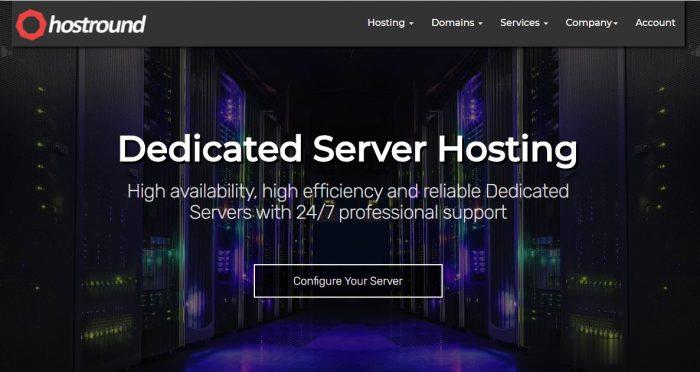
香港九龙湾(27元) 2核2G 20元 香港沙田
弘速云是创建于2021年的品牌,运营该品牌的公司HOSU LIMITED(中文名称弘速科技有限公司)公司成立于2021年国内公司注册于2019年。HOSU LIMITED主要从事出售香港VPS、美国VPS、香港独立服务器、香港站群服务器等,目前在售VPS线路有CN2+BGP、CN2 GIA,该公司旗下产品均采用KVM虚拟化架构。可联系商家代安装iso系统。国庆活动 优惠码:hosu10-1产品介绍...
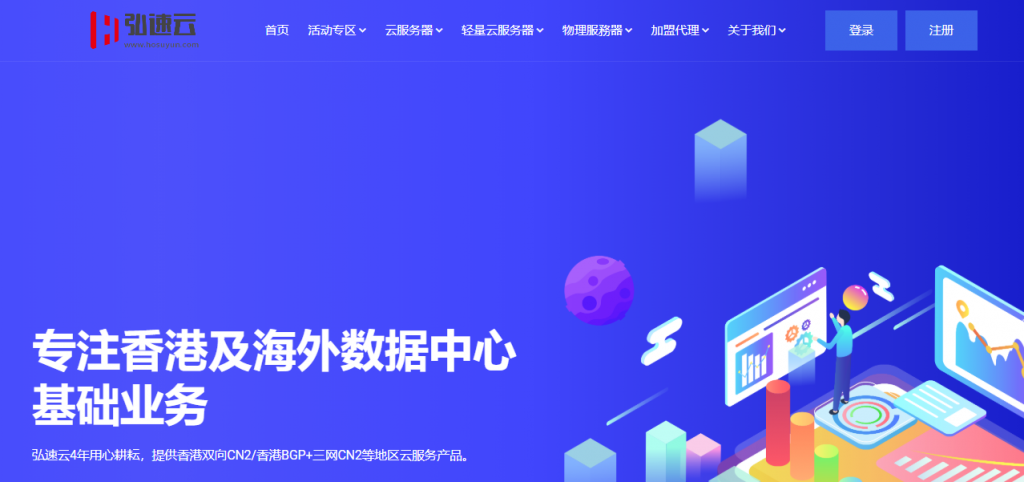
-
bluestacksBlueStacks是什么?在PC上畅玩Android 45万款应用直播加速有没有软件使已经下载好了的视频播放加速,例如30分钟的视频15分钟或者20分钟播放完开机滚动条如何关闭开机滚动条?linux虚拟机怎么样在Linux下安装虚拟机网站优化方案网站优化方案应该从哪些方面去分析?服务器连接异常手机WIFI检查显示主服务器连接异常,怎么办php购物车php session实现购物车的原理网站地图制作怎么制作网站地图啊,网站推广外链如何做网站推广 ,外链推广的方向在哪里?av终结者专杀工具在中毒的电脑上下载AV终结者专杀工具有用吗